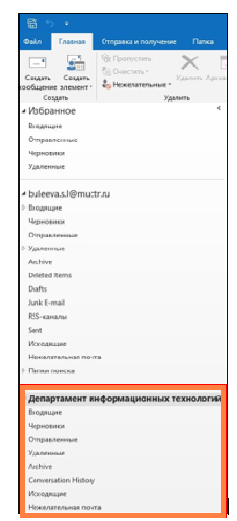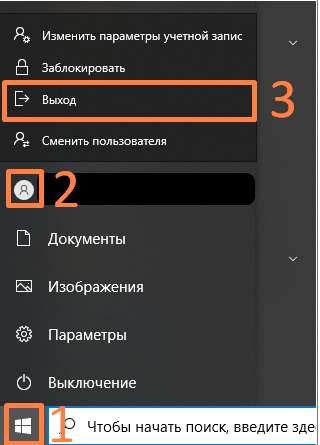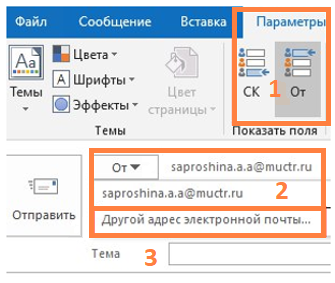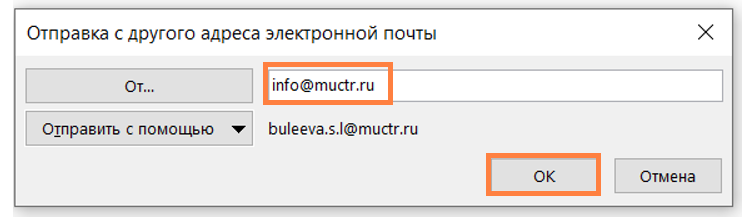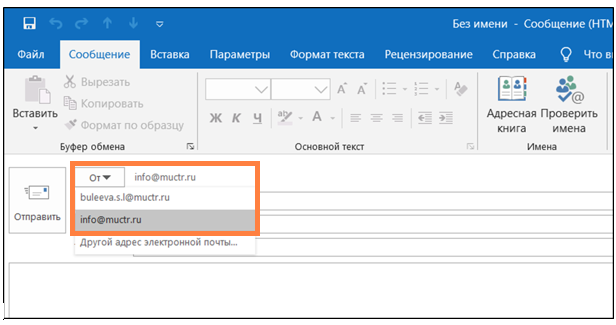Работники могут иметь помимо основного почтового ящика (например, ivanov.i.i@muctr.ru) дополнительный.
Для создания дополнительного корпоративного почтового ящика руководителю подразделения необходимо направить обращение с корпоративной почты (@muctr) на адрес support@muctr.ru с основными пунктами:
- необходимость создания почтового ящика: осуществление рассылок или ведение деловых переписок;
- адрес почтового ящика;
- необходимо ли отображение ящика в адресной книге Outlook;
- наименование почтового ящика для отображения в адресной книге Outlook, например, info@muctr.ru именуется как Департамент информационных технологий;
- кто будет держателем данного почтового ящика (ФИО);
- кому из работников подразделения необходимо предоставить доступ к почтовому ящику;
- какой уровень доступа предоставить пользователям к почтовому ящику (полный или только на чтение).
Важно!
В случае возникновения проблем с отображением дополнительного ящика в приложении Outlook пройдите повторную авторизацию в учетной записи на вашем компьютере.
Для этого нажмите кнопку «Пуск» (1), выберите аватар с ФИО (2) и нажмите «Выход» (3). После этого войдите в учетную запись на рабочем компьютере и запустите приложение Outlook.
Уровни доступа
Уровень доступа к дополнительному почтовому ящику определяется руководителем подразделения.
Возможные уровни доступа:
- Полный доступ к ящику - открывает возможности открывать и читать письма, а также отправлять их.
- Доступ на просмотр ящика - открывает возможности к почтовому ящику только в режиме просмотра. Возможность ответа на письма не предоставляется.
Обращаем внимание, после выдачи соответствующего уровня доступа может потребоваться до 60 минут, чтобы изменения вступили в силу.
Отправка письма
Для первой отправки письма с дополнительного почтового ящика нажмите в меню "Параметры" кнопку "От" (1). В выпадающее меню поля "От" (2) и выберите "Другой адрес электронной почты" (3).
В открывшемся окне введите адрес ящика и нажать "Ок".
Обратите внимание!
Для отправки письма с другого ящика выберите требуемый адрес в выпадающем меню поля «От».